

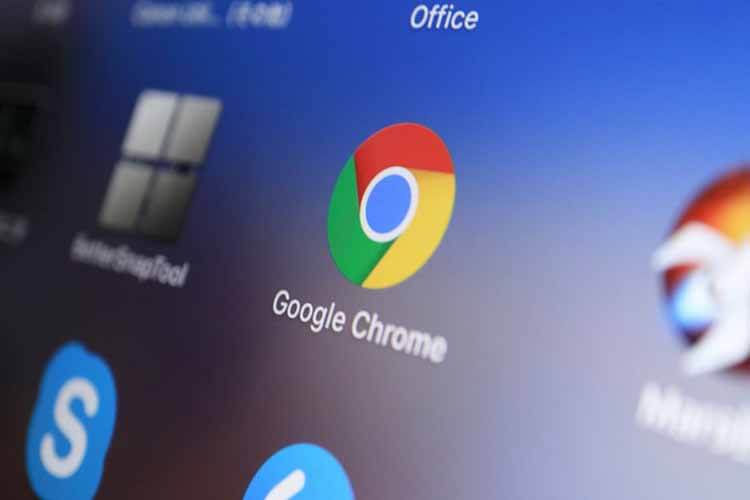
روش های افزایش سرعت گوگل کروم
امروزه وب گردی و سرچ در گوگل به جزو جدایی ناپذیر زندگی اسنان ها تبدیلی شده است و همه افراد به هر نحوی با آن درگیر هستند. یکی از بهترین مرورگرهایی که علاوه بر سرعت بالا رابط کاربری بسیار جذابی دارد، مرورگر گوگل کروم است. این مرورگر بر روی تمامی دستگاه ها نظیر موبایل، تبلت، لپتاپ نصب می شود و می توان از آن به راحتی استفاده کرد. اما در کنار تمام خوبی ها و مزیت ها آن، گاهی پیش می آید که وقتی مشغول کار کردن با کروم هستید، با کندی عجیب و اعصاب خوردکنی رو به رو می شوید که هیچ کاری با آن نمی توانید انجام دهید. کند شدن کروم Google Chrome می تواند دلایل مختلفی داشته باشد. ما در این مقاله در برتر آموز به برررسی روش های افزایش سرعت گوگل کروم می پردازیم تا شما را از شر کند بودن گوگل کرومتان خلاص کنید.
البته گاهی پیش می آید که کندی گوگل کروم مربوط به عملکرد دیگر سیستم های موبایلتان نیز است و باید ابتدا دقت کنید اگر گوشی شما به صورت کلی دچار هنگی و کندی است، بهترین کار این است که به دنبال راهی برای افزایش سرعت گوشی خود برای همیشه باشید. برای این کار می توانید مقاله روش های افزایش سرعت گوشی اندروید را مطالعه کنید که در آن به صفر تا 100 افزایش سرعت گوشی یپرداخته ایم.
ترفندهای افزایش سرعت گوگل کروم
کاهش سرعت کروم گاها دلیلی دارد که از همان ابتدا بر روی کروم بوده است، مانند پلاگین ها و افزونه های کروم. یا دلیلی دارد که توسط ما ایجاد شده است؛ مانند باز کردن زیاد تب های مرورگر. اما تفاوتی نمی کند که چه دلیلی باعث کند شدن گوگل کروم اندروید شده است. ما امروز ترفندهایی را به شما آموزش خواهیم داد که دیگر با مشکل کاهش سرعت مرورگر کروم خود رو به رو نشوید.
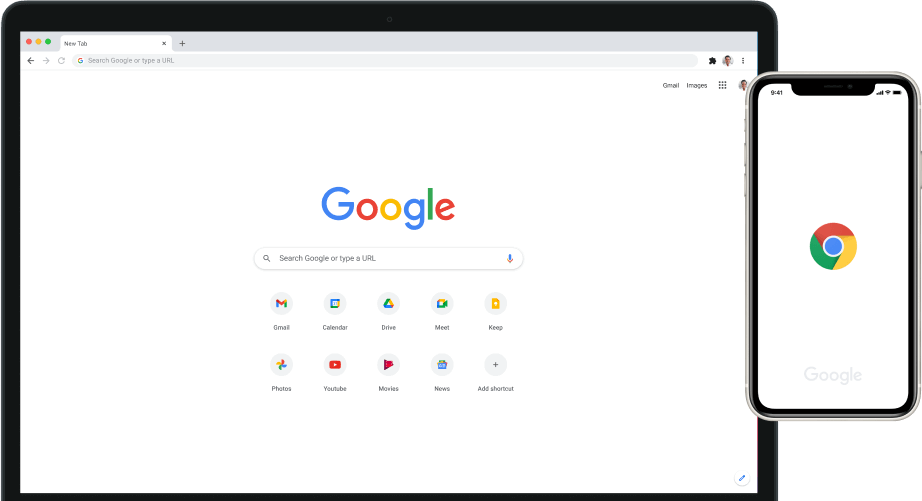
1. چک کردن سرعت اینترنت خود
گاها پیش می آید که به صورت ناگهانی سرعت مرورگر شما کاهش می یابد و در کنار آن عملکرد بعضی از برنامه ها نیز مختل می شود. در چنین حالتی لازم است قبل از اینکه هر گونه کاری انجام دهید، سرعت اتصال خود به اینترنت را بررسی کنید. اگر همه چیز اوکی بود و مشکلی در آن وجود نداشت، می توانید روش های دیگر را برای چک کردن افزایش سرعت گوگل کروم اندروید و ios انجام دهید. برای چک کردن سرعت اینترنت ابزارهای مختلفی وجود دارد که می توانید با یک سرچ ساده به آن برسید.
2. به روز رسانی گوگل کروم
سعی کنید همیشه گوگل کروم خود را در به روز ترین نسخه خودش نگه دارید. طبق گفته مدیران کروم، آپدیت هایی که عرضه می شود برای بهبود عملکرد کروم است و چه بسا ممکن است مشکلی در ساختار نرم افزار پیش آید و به همین دلیل باعث کند شدن آن شده است و شرکت اصلی با ارائه آپدیت، این مشکل را حل می کند.
وقتی آپدیتی برای کروم وجود دارد، معمولا در گوشه بالا سمت راست مرورگر بر روی دکستاپ، گزینه آپدیت Update قرار می گیرد و رنگ آن به رنگ قرمز روشن تغییر می کند. اما به صورت کلی برای آپدیت می توانید سه نقطه بالای مرورگرم را بزنید و سپس وارد مسیر /chrome://settings شوید. سپس گزینه Help>About Google Chrome را لمس کنید تا اطلاعات برای شما نمایش داده شود. اگر مرورگر گوگل کروم شما آپدیت باشد، برای شما About را نمایش می دهد و اگر آپدیت نباشد شروع به بروزرسانی خواهد کرد.

3. باز بودن تب های زیاد باعث کند شدن کروم می شود
بسیاری از افراد هستند که عادت دارند تب های زیادی را بر روی مروگر کروم خود باز کنند و وقتی به بالای صفحه لبپتاب یا PC آن ها نگاه می کنی تقریبا جای خالی برای باز کردن تب جدید وجود ندارد. مثلا فرض کنید در حال آموزش طراحی سایت و آموزش فوتوشاپ با هم هستید و می خواهید محتوای چندین سایت را باهم مطالعه کنید. اگرچه یادگیری خوب است، اما بهتر است سعی کنید وقتی کارتان با یک تب تمام شد، آن را بسته و سپس به سراغ سایت بعدی بروید. چرا که باز گذاشتن هر کدام از این تب ها مقداری از حافظه را درگیر خواهد کرد و عملکرد کروم با مشکل مواجه خواهد شد.
4. با استفاده از Task Manager مشکل را پیدا کنید.
بسیاری از مواقع بهترین گزینه ای که می توان بررسی کرد و راه حلی برای افزایش سرعت گوگل کروم پیدا کرد، همین Task Manager است. برای بررسی از سه نقطه بالای صفحه در کروم وارد مسیر More Tools>Task Manager شوید. در این قسمت تمامی اطلاعات مربوط به مصرف شدن رم، پردازنده، شبکه و … را نمایش می دهد. شما با استفاده از این ابزار به راحتی متوجه خواهید شد کدام صفحه، تب و افزونه چه مقدار از فضا را اشغال کرده اند و می توانید به رفع آن بپردازید.
5. حافظه پنهان مرورگر را پاک کنید.
وقتی شما مثلا در روز به 20 سایت مختلف سر می زنید یا وقتی هر روز مثلا عبارت آموزش بلاگری و آموزش ولاگری را داخل گوگل سرچ می کنید، اطلاعاتی داخل مرورگر ذخیره می شود و به شما کمک می کند در سرچ های بعدی با سرعت بالاتری به سایت مورد نظر خود برسید. اما این اطلاعات به مرور زمان بیشتر و بیشتر شده و اگر آن ها را پاک نکنید اجازه بروزرسانی سایت های مختلف را نمی دهد و مرورگر کروم دچار کندی سرعت می شود.
برای پاک کردن این اطلاعات و کش پنهان کروم، می توانید از کلیدهای ترکیبی ctrl+shift+Del یا مسیر chrome :// settings/clearBrowserData استفاده کنید. پس از ورود به صفحه مرورگر، مطمئن باشید تیک کنار کوکی ها خورده باشید و هر قسمتی را نیز که می خواهید پاک کنید، تیک آن را بزنید و سپس اقدام به پاک کردن کش کروم کنید.

6. از قابلیت فشرده سازی کروم استفاده کنید
بسیاری از ما صفحاتی داریم که به صورت روزانه به آن ها سر می رنیم و در کامپیوتر شخصیمان آن را ذخیره می کنیم. این ذخیره سازی در سرعت افزایش سرعت مرورگر کروم تاثیر خوبی دارد. خود کروم این قابلیت را دارد که سایت های مختلف را به صورت فشرده سازی تبدیل کند تا صفحه سریع تر بارگذاری شود.
7. جلوی پخش فیلم ها را به صورت خودکار در کروم بگیرید!
خود کروم به گونه ای طراحی شده است که دوست دارد فیلم را در یک زبانه به صورت مجزا پخش کند تا نیازی به زدن دکمه play نباشد. اما پخش فیلم به صورت خودکار باعث ایجاد درگیر شدن حافظه زیادی از کروم می شود و باعث کندشدن عملکرد گوگل کروم خواهد شد. برای جلوگیری از این کار می توانید هر تبی که دارای فیلم است را به صورت دستی مدیریت کنید و جلوی پخش فیلم را بگیرید یا از افزونه AutoplayStopper برای جلوگیری از پخش فیلم خودکار استفاده کنید.
8. افزایش سرعت گوگل کروم با حرف افزونه های اضافی
بسیاری از افزونه ها در کروم هستند که می توانند به افزایش سرعت مرورگر کروم شما کمک کنند. اما در صورت استفاده بیش از حد، فقط باعث کندی سرعت خواهند شد. البته که ممکن است بگویید بسیاری از افرونه های کروم را من نصب نکرده ام و چنین چیزی درست است. بعضا تعدادی افزونه از زمانی که کروم را نصب می کنید به صورت پیش فرض روی آن قرار دارد.
اکستنشن ها یا همان افزونه های گوگل را می توانید با استفاده از تایپ عبارت chrome://extensions در داخل مرورگر بررسی کنید و هر کدام از آن ها که بکارتان نمی آید را با زدن دکمه Remove حذف کنید.
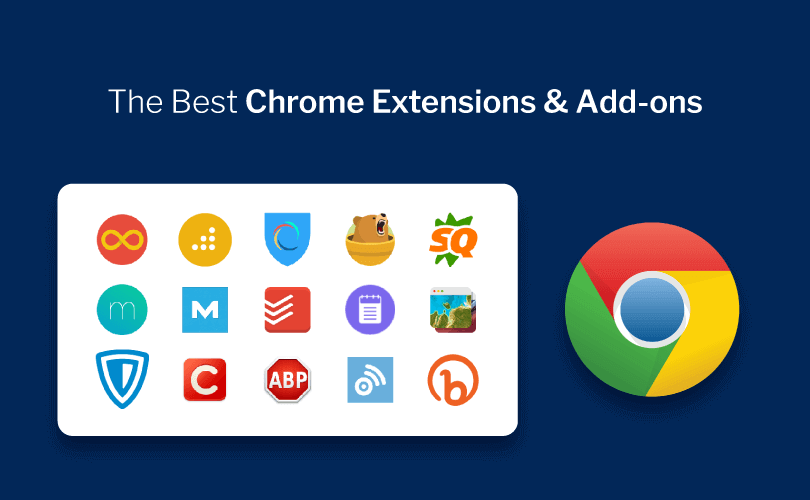
9. فعال کردن پاکسازی کروم
این ابزار فقط مخصوص رایانه است و در گوشی های موبایل اندروید و ios نمی توان از آن استفاده کرد. بدافزارهای زیاد در فضای هستند که باعث می شوند شما در حین انجام دادن کار خود با مرورگر و وب، وارد سایت های دیگری شوید یا تبلیغات مضر و پاپ آپ ها را به شما نمایش می دهند. جالب است بدانید که تعداد این بدافزارها در فضای وب آنقدر زیاد است که شرکت کروم و گوگل مجبور به نوشتن کدهایی داخل مرورگر کروم شده اند تا این بدافزارها را شناسایی و از بین ببرند.
برای فعال کردن این قابلیت از بالا سمت راست روی سه نقطعه عمودی کیک کنید و سپس به مسیر Settings>Advanced بروید. سپس در بخش Reset and clean up به دنبال عبارت Clean up computer بگردید و پس از پیدا کردن آن بر رویش کلیک کنید و به این ترتیب اگر بدافزاری در سیستم و مرورگر شما وجود داشته باشد، توسط کروم از بین خواهد رفت.
10. پاک کردن دیگر برنامه ها باعث افزایش سرعت گوگل کروم می شود
با استفاده از کروم می توانید منابع دیگری را نظیر HTML، Java Script و …. را در بستر وب اجرا کنید و تنها کاربرد آن به اینترنت خلاصه نمی شود. بنابراین اگر بر روی سیستم خود کروم دارید، بدون نگرانی می توانید دیگر برنامه های مرورگر را از روی کروم خود پاک کنید. برای دسترسی به برنامه های که بر روی کروم نصب است، می توانید آدرس chrome: // apps را درون مرورگر خود تایپ کنید و سپس بر روی برنامه ای که می خواهید آن را پاک کنید کلیک راست کرده و روی Remove from Chrome کلیک کنید و با تایید نهایی برنامه برای شما پاک خواهد شد.
11. استفاده از افزونه برای جلوگیری از نمایش تبلیغات
همه ما می دانیم که چقدر تبلغیات گاهی مواقع می تواند اعصاب خرد کن باشد. مخصوصا اگر در حال خواندن مطلب مهمی باشی و یک دفعه سر و کله تبلیغ پاپ آپ پیدا شود یا شما را به یک مسیر دیگر هدایت کند. این تبلیغات علاوه بر اینکه باعث اعصاب خردی و حواس پرتی برای شما می شود، می تواند منابع زیادی نیز از مرورگ شما بگیرد و در واقع سرعت مرورگر با بسیار پایین تر از حالت عادی بیاورد. برای این کار می توانید از افزونه حذف کننده تبلیغات گوگل بهره ببرید.
یکی از بهترین افزونه هایی که برای این کار وجود دارد، افزونه Ad-Blocker است که قابلیت این را نیز دارد که شخصی سازی کنید و در تنظیمات آن نوع تبلیغی که می خواهید مسدود کنید را مشخص کنید.
12. پاک کردن تاریخچه جست و جو یکی دیگر از عوامل برای افزایش سرعت گوگل کروم
قطعا به صورت روزانه کسی اقدام به پاک کرن سابقه فعالیت خویش نمی کند. اما یکی از مواردی که می تواند باعث افزایش سرعت مرورگر کروم برای شما شود، پاک کردن تاریخچه سرچ و وب گردیتان است. البته قبل از اینکه به صرت کامل سابقه جست و جو را پاک کنید خیابتان راحت باشد که چیزی درون سابقه جست و جو وجود نداشته باشد که به آن نیاز دارید چرا که پس از پاک کردن سابقه دیگر دسترسی به آن نخواهید داشت.
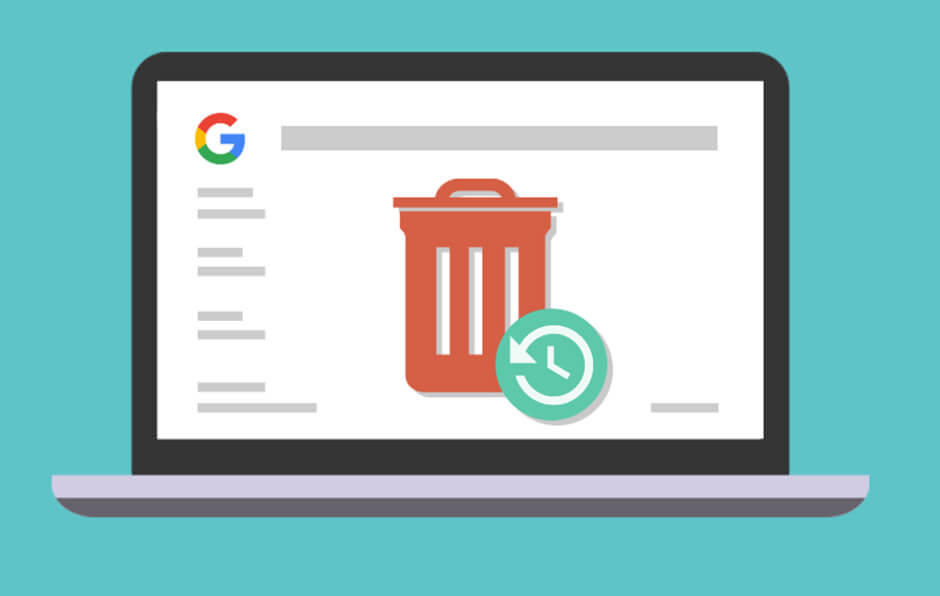
برای پاک کردن سابقه و History، باید از بالا سمت راست روی سه نقطه عمودی کلیک کنید و سپس با انتخاب گزینه History وارد صفحه جدیدی خواهید شد. در صفحه جدید تمامی سابقه وب گردی شما به صورت کامل وجود دارد و می توانید به صورت یکجا یا دسته بندی شده اقدام به حذف تاریخچه مرورگر خود کنید.
13. استفاده از نرم افزار معرفی شده توسط گوگل
از آنجایی که بسیاری از کابران با مشکل کندی سرعت گوگل و کرومشان مواجه هستند، خود گوگل اقدام به عرضه نرم افزاری کرده است که با آن، می توان علت و دلیل اصلی پایین آمدن مرورگر ا متوجه شد. نرم افزاری که گوگل ارائه کرده است به نام Software Removal Tool است که به راحتی در سطح نت وجود دارد و می توان آن را دانلود کرد.
14. بهبود سرعت کروم با استفاده از قابلیت Raster Threads
این قابلیت مسئول انتخاب تصاویر در کروم است. شاید بسیار هنگام کار با کروم دیده اید که بسیاری از تصاویر حالت شطرنجی دارند و کمی دیر لود می شوند. با استفاده از این قابلیت می توانید تنظیماتی اعمال کنید که سرعت کروم کمی بهبود پیدا کند. برای این کار عبارت chrome://flags/#num-raster-threads را داخل مرورگر خود کپی کرده و سرچ کنید. سپس مقدار آن را بر روی 4 قرار داده و تایید کنید. سپس مرورگر با ببندید و مجددا باز کنید.
15. آخرین روش ریست کروم
اگر تا اینجای مقاله خوانده باشید، احتمالا هنوز مشکلتان پابرجا است و کروم شما یا هنوز کند عمل می کند یا با خطا روبرو است. در چنین شرایطی بهترین کار این است که یک بار کروم را پاک کنید و مجددا آن را نصب کنید تا به تنطیمات اولیه برگردد.
برای غیرفعال کردن کروم نگران نباشید چرا که اطلاعات شما مانند تاریخچه جست و جو، بوکمارک ها، فایل های ذخیره شده و … از بین نمی روند و فقط افزونه های نصبی بر روی کروم غیرفعال می شوند که مجددا می توانید آن را فعال کنید. پس از نصب مجدد کافی است زمان محدودی بگذارید و مجددا کرومتان را مانند حالت اول در بیارید.
برای ریست کردن کروم از داخل خود نرم افزار باید اقدام کنید. برای اینکار ابتدا بر روی سه نقطه عمودی بالا سمت راست (More) بزنید و سپس وارد تب settings شوید. ُسپس به دنبال Advanced بگردید و با کلیک روی آن وارد قسمت reset سوید. سپس گزینه Restore settings to their original defaults را انتخاب کنید تا مراحل ریست به صورت کامل اجرایی شود.
سخن پایانی
تمامی ترفندهایی که در بالا گفته شد را می توانید به راحتی اجزا کنید و به افزایش سرعت گوگل کروم خود بیفزایید. تقریبا می شود گفتن تمامی روش ها و ترفندها بالا هم برای اندروید هم برای ios و هم برای کامپیوترهای شخصی و لپتاپ قابل اجرا است. حال نوبت شماست که مطلب نوشته شده توسط ما را کامل کنید. آیا روشی می شناسید که با آن سرعت مرورگر کروم افزایش پیدا کند؟ اگر پاسخ شما بله است؛ آن را در قسمت کامنت ها با ما به اشتراک بگذارید تا با انتشار آن در سایت به دیگر افراد کمک کنیم تا بتوانند سرعت مرورگر خود را افزایش دهند و یک تجربه بی نظیر از وب گردی داشته باشند.
علاوه بر موارد بالا بهتر است تا جایی که می توانید حافظه دستگاه های خود مخصوصا موبایل را خالی نگه دارید تا باعث ایجاد مشکلاتی برای سخت افزار وسیله خود نشوید. چرا که پر بودن دستگاه علاوه بر آنکه باعث فشار آمدن به سخت افزار و نرم افزار می شود، می تواند باعث کند شدن نرم افزارهای دیگری نظیر کروم شود. اگر هم هنگام کار کردن با گوشی موبایل، احساس داغ بودن آن را کردید، بهتر است به مطالعه مقاله دلایل داغ شدن بیش از حد گوشی موبایل بپردازید تا از آسیب های زیاد به گوشی موبایل خود پیشگیری کنید.

نظرات کاربران